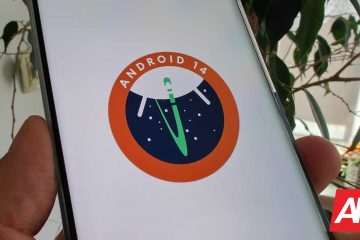Admitamos; hay ocasiones en las que todos tenemos que entregar nuestros teléfonos a alguien. Sin embargo, el problema de entregar teléfonos Android a otras personas es que pueden acceder a gran parte de su información personal.
Pueden ingresar a su Galería para verificar sus imágenes privadas, abrir el navegador web para ver los sitios que navega, y muchas otras cosas. Para lidiar con este tipo de cosas, Android tiene una función llamada”Fijación de aplicaciones”.
¿Qué es la fijación de aplicaciones en un teléfono inteligente Android?
Bueno, la fijación de aplicaciones es una función de seguridad y privacidad que le impide salir de una aplicación. Cuando fijas aplicaciones, las bloqueas en la pantalla.
Por lo tanto, a quien le entregues el dispositivo no podrá salir de una aplicación a menos que conozca el código de acceso o la combinación de teclas para eliminar la aplicación bloqueada. Es una función útil que todo usuario de Android debería conocer.
Lea también: 10 mejores Aplicaciones de Android que no se encuentran en Google Play Store
Pasos para bloquear aplicaciones en la pantalla del dispositivo Android
Entonces, en este artículo, compartirá una guía paso a paso sobre cómo habilitar la fijación de aplicaciones en Android. El proceso será muy sencillo; siga algunos pasos sencillos que se detallan a continuación.
Paso 1. En primer lugar, desplácese hacia abajo en el obturador de notificaciones y haga clic en el ícono de ajustes Configuración.
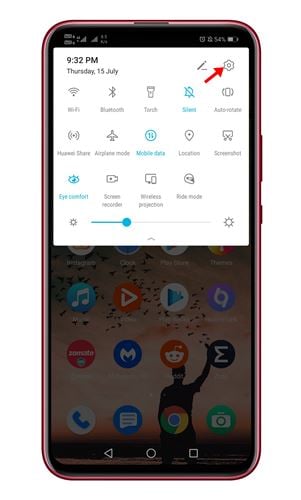
Paso 2. En la página de Configuración, toque la opción ‘Seguridad y privacidad’.
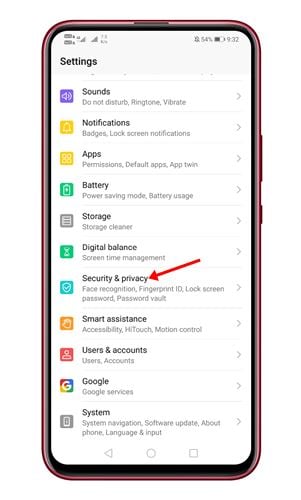
Paso 3. Ahora desplácese hacia abajo hasta el final, toque ‘Más configuraciones’
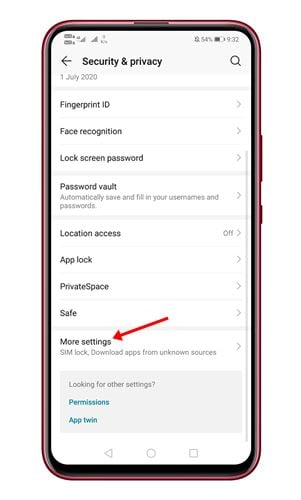
Paso 4. Ahora busque la opción’Fijar pantalla’o’Fijar aplicación’
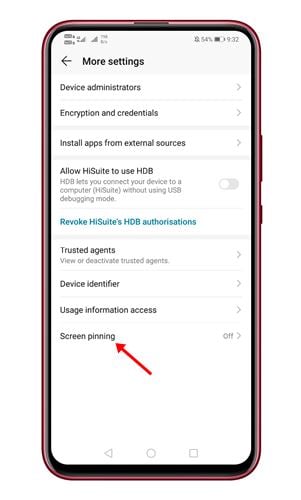
Paso 5. En la página siguiente, habilite la opción ‘Fijar pantalla’. Además, habilite la opción” Requerir contraseña de la pantalla de bloqueo para desanclar”. Esta opción le pedirá que ingrese la contraseña para desanclar la aplicación.
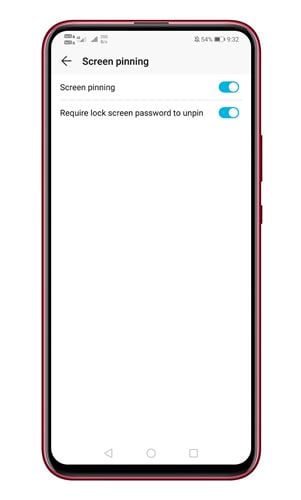
Paso 6. Ahora toque en el botón de pantalla Reciente de tu Android. Encontrará un nuevo icono de Pin en la parte inferior de la pantalla. Toca el ícono de Pin para bloquear la aplicación.
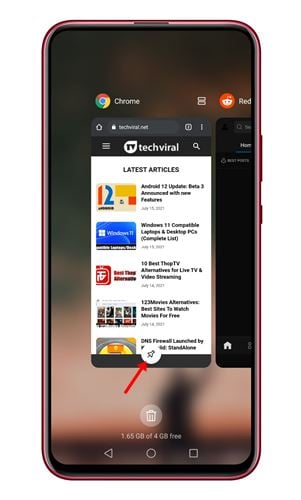
Paso 7. Para desanclar la aplicación, toque Mantenga presionado el botón Atrás e ingrese la contraseña. Esto desanclará la aplicación.
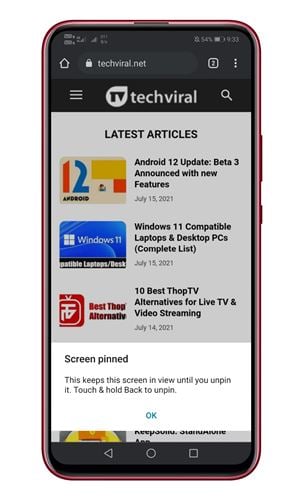
Nota: La configuración puede variar según la máscara del teléfono. Sin embargo, el proceso es casi idéntico en todos los Android.
¡Eso es todo! Estás listo. Así es como puedes bloquear aplicaciones en la pantalla en Android.
Por lo tanto, esta guía trata sobre cómo bloquear aplicaciones en la pantalla en Android. ¡Espero que este artículo te haya ayudado! Compártelo también con tus amigos. Si tiene alguna duda relacionada con esto, háganoslo saber en el cuadro de comentarios a continuación.